Excel Formülü: Geçen Yıl veya Gelecek Yıl Aynı Tarihi Al
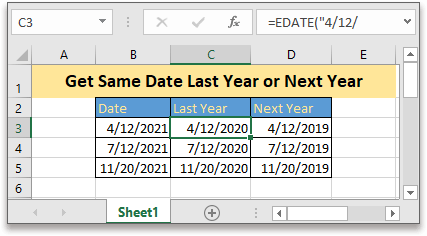
Bu öğreticide, Excel'de verilen tarihe göre geçen yıl ve gelecek yıl aynı tarihi almak için iki formül sunulmaktadır.
Eğer bu öğreticiyi takip etmek istiyorsanız, lütfen örnek elektronik tabloyu indirin.
Genel formül
Geçen yıl aynı tarihi al
| EDATE(tarih,-12) |
Gelecek yıl aynı tarihi al
| EDATE(tarih,12) |
Sözdizimi ve argümanlar
| Tarih: Geçen yıl veya gelecek yıl aynı tarihi almak için kullanılan hücre referansı veya çift tırnak içindeki bir tarih. |
Dönüş değeri
Formül, tarihi temsil eden bir seri numarası döndürür.
Hatalar
Eğer tarih argümanı sayısal bir değer değilse veya tarih 1/1/1900'den önceyse, formül bir #DEĞER! hatası döndürür.
Bu formül nasıl çalışır
B3:B5 listesindeki tarihlere göre geçen yıl aynı tarihleri ayrı ayrı almak için aşağıdaki formülü kullanın:
Formülü kullanmadan önce, lütfen hücreleri öncelikle tarih formatında biçimlendirin.
Sonuçların yerleştirileceği hücreleri seçin, tıklayın Ana Sayfa sekmesine ve ardından Kısa Tarih veya Uzun Tarih aşağıdaki açılır menüden seçin Sayı Formatı.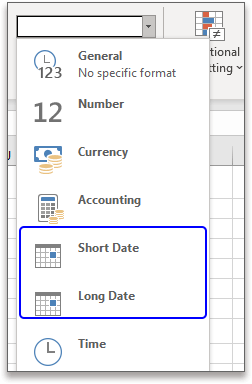
Ardından formülü yazın:
| =EDATE(B3,-12) |
Veya
| =EDATE("4/12/2021",-12) |
Tuşuna basın Enter tuşuna basın ve otomatik doldurma tutamacını D5 hücresine kadar sürükleyerek geçen yıl aynı tarihleri alın.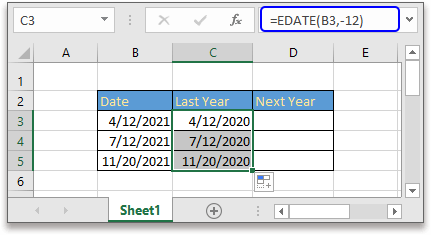
Gelecek yıl aynı tarihi almak için
| =EDATE(B3,12) |
Veya
| =EDATE("4/12/2021",12) |
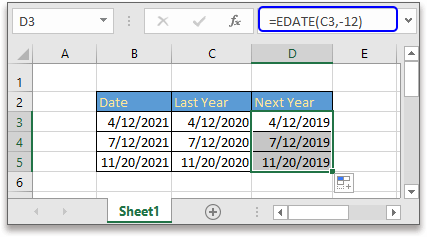
Açıklama
EDATE fonksiyonu: Ay sayısını ekleyerek tarihi almak için kullanılır.
İlgili Formüller
- İki tarih arasındaki orta noktayı al
Bu makalede, Excel'deki iki tarih arasında orta noktayı almak için farklı durumlarda kullanabileceğiniz iki formül tanıtılmaktadır. - İki tarih arasındaki iş günü sayısını al
İki tarih arasındaki iş günü sayısını saymak için Excel'deki NETWORKDAYS fonksiyonu yardımcı olacaktır. - Verilen tarihten çeyrek yılı al
Bu öğretici, Excel'de verilen tarihten çeyrek yılı almak için kullanabileceğiniz formüller sunmaktadır. - Haftalık tarih aralığı oluştur
Bu öğreticide, Excel'de haftalık tarih aralığını hızlıca almak için bir formül sağlanmaktadır.
İlgili Fonksiyonlar
- Excel TARİH Fonksiyonu
Yıl, ay ve gün ile tarih oluştur - Excel YIL Fonksiyonu
Tarihin yılını 4 basamaklı seri numara formatında döndürür. - Excel AY Fonksiyonu
AY fonksiyonu, tarihten ayı (1 ila 12) tam sayı olarak almak için kullanılır. - Excel GÜN Fonksiyonu
GÜN fonksiyonu, tarihten günü (1 ila 31) sayı olarak alır. - Excel İŞGÜNÜ Fonksiyonu
Verilen tarihe iş günü ekler ve bir iş günü döndürür.
En İyi Ofis Verimlilik Araçları
Kutools for Excel - Kalabalıktan Farklılaşmanızı Sağlar
Kutools for Excel, İhtiyacınız Olan Her Şeyin Bir Tıklama Uzağında Olduğundan Emin Olmak İçin 300'den Fazla Özelliğe Sahiptir...
Office Tab - Microsoft Office'de (Excel Dahil) Sekmeli Okuma ve Düzenlemeyi Etkinleştirin
- Onlarca açık belge arasında bir saniyede geçiş yapın!
- Her gün yüzlerce fare tıklamasından sizi kurtarır, fare eline veda edin.
- Birden fazla belgeyi görüntülediğinizde ve düzenlediğinizde üretkenliğinizi %50 artırır.
- Chrome, Edge ve Firefox gibi Office'e (Excel dahil) Etkin Sekmeler Getirir.